MacOS: Bật Trình kiểm tra web trong Safari

Cách xem mã nguồn trên trang web trong Apple Safari bằng cách sử dụng công cụ Trình kiểm tra web.

MacOS Sierra có tính năng Siri! Bạn có thể kích hoạt và sử dụng nó với các bước sau.
Từ Finder, chọn “ Apple Menu ”> “ System Preferences… “.
Chọn biểu tượng “ Siri ”.
Đảm bảo hộp kiểm “ Bật Siri ” được chọn. Chọn các tùy chọn khác ở bên phải như mong muốn. Theo mặc định, bạn có thể kích hoạt Siri bằng cách giữ phím “ Command ” và nhấn “ Spacebar ”.
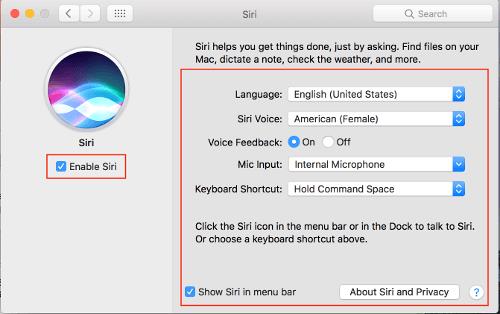
Nếu hộp kiểm “ Hiển thị Siri trong thanh menu ” được chọn, bạn có thể kích hoạt Siri bằng cách nhấp vào biểu tượng Siri ở góc trên bên phải của công cụ tìm kiếm.
Từ Finder, mở “ System Preferences ... ”> “ Khả năng tiếp cận ”> “ Dictation ”> “ Bàn phím ”> “ Dictation “.
Đảm bảo “ Dictation ” được đặt thành “ On ” với “ Tăng cường Dictation ” hộp kiểm tra.
Từ Finder, mở “ System Preferences… ”> “ Accessibility ”> “ Dictation ”> “ Dictation Commands… “
Chọn “ Bật các lệnh nâng cao… ”.
Chọn dấu “ + ” để thêm lệnh.
Đối với “ Khi tôi nói ”, hãy nhập “ Hey Siri ”.
Đối với “ Trong khi sử dụng: ” hãy chọn “ Bất kỳ ứng dụng nào ”. Gì
Đối với “ Thực hiện ”, hãy chọn “ Mở các mục trong Finder… ”, sau đó điều hướng đến “ Ứng dụng ” và chọn “ Siri ”.
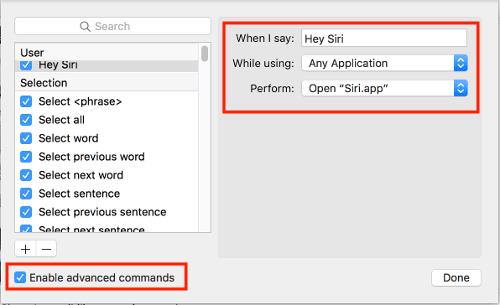
Chọn biểu tượng Micrô ở thanh trên cùng và chọn " Nghe mà không cần cụm từ khóa ".
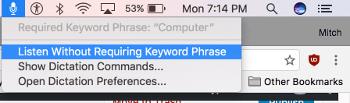 Nếu bạn không thích nghe máy Mac của bạn mà không đòi hỏi một cụm từ khóa, bạn luôn có thể sử dụng từ khóa được đặt trên “ Khả năng tiếp cận ”> “ Dictation màn hình” ( “Computer” theo mặc định), sau đó nói: “Này Siri”
Nếu bạn không thích nghe máy Mac của bạn mà không đòi hỏi một cụm từ khóa, bạn luôn có thể sử dụng từ khóa được đặt trên “ Khả năng tiếp cận ”> “ Dictation màn hình” ( “Computer” theo mặc định), sau đó nói: “Này Siri”
Giờ đây, bạn có thể nói “Hey Siri” bất kỳ lúc nào để kích hoạt Siri.
Cách xem mã nguồn trên trang web trong Apple Safari bằng cách sử dụng công cụ Trình kiểm tra web.
Tìm hiểu cách đặt ứng dụng email khách mặc định trong MacOS Sierra với hướng dẫn này.
Cách hiển thị hoặc ẩn các tệp và thư mục ẩn trong MacOS.
Giải quyết sự cố cuộn trong trình duyệt web Google Chrome.
Cách bật hoặc tắt lập chỉ mục tiêu điểm trong MacOS Sierra.
Cách kết nối và ánh xạ ổ đĩa mạng trong Apple MacOS.
Các bước hướng dẫn bạn cách sửa quyền trên máy tính MacOS Sierra.
Tìm hiểu cách tắt Cảnh báo chuyển hướng tự động phát hiện xuất hiện trong Microsoft Outlook dành cho macOS.
Cách đặt ứng dụng trình phát media mặc định trong MacOS Sierra.
Cách xóa dữ liệu cookie, lịch sử hoặc mật khẩu khỏi trình duyệt web Apple Safari.
Tìm hiểu cách xóa bộ nhớ cache DNS trong Apple MacOS Sierra.
Cách cài đặt hoặc xóa phông chữ trên hệ thống máy tính Apple MacOS của bạn.
Cách bạn có thể sử dụng ứng dụng Apple iMessage để gửi và nhận tin nhắn trên PC chạy Windows hoặc MacOS.
Cách tắt tính năng Gatekeeper cảnh báo về việc mở tệp trong MacOS Sierra.
Sử dụng các tính năng trong MacOS để tìm mật khẩu cho mạng Wi-Fi mà bạn đã kết nối trước đó.
Khắc phục sự cố trong đó bạn có thể đã mất cửa sổ đối với một ứng dụng trong macOS.
Cách bật hoặc tắt Bảo vệ toàn vẹn hệ thống trong MacOS Sierra.
Cách buộc thoát ứng dụng trong Apple MacOS.
Cách chụp ảnh màn hình sau đó in tệp trong Apple MacOS.
Cách đặt trình duyệt web làm mặc định trong Apple macOS Sierra.
Bạn đang gặp lỗi “Không thể liên lạc với máy chủ khôi phục” trên macOS? Đừng lo, hãy thử các phương pháp hiệu quả dưới đây để khắc phục lỗi này ngay lập tức.
Hướng dẫn cách gỡ bỏ Avast trên Mac một cách hoàn toàn và hiệu quả, bao gồm các phương pháp và mẹo tối ưu hóa hệ thống.
Cách xem mã nguồn trên trang web trong Apple Safari bằng cách sử dụng công cụ Trình kiểm tra web.
Tìm hiểu cách đặt ứng dụng email khách mặc định trong MacOS Sierra với hướng dẫn này.
Cách hiển thị hoặc ẩn các tệp và thư mục ẩn trong MacOS.
Giải quyết sự cố cuộn trong trình duyệt web Google Chrome.
Cách kết nối và ánh xạ ổ đĩa mạng trong Apple MacOS.
Tìm hiểu cách chạy iMessages trên máy tính macOS để bạn có thể gửi và nhận tin nhắn văn bản từ máy Mac của mình.
Nếu thư viện ảnh iMac của bạn trở nên quá lớn, bạn có thể đang tìm một cách thuận tiện để chuyển ảnh của mình sang một giải pháp lưu trữ thay thế. Đây
Các bước hướng dẫn bạn cách sửa quyền trên máy tính MacOS Sierra.


















